Modifier Comment macOS gère les fichiers ZIP avec ces préférences cachées

Lorsque vous double-cliquez sur un fichier ZIP sur votre Mac, les fichiers sont automatiquement décompressés et le ZIP lui-même est envoyé à la corbeille. Et si ce n'est pas ce que vous voulez?
Un volet Préférences Système masqué vous permet de configurer le fonctionnement des archives sur votre Mac. Vous pouvez empêcher les fichiers ZIP d'accéder à la corbeille après les avoir désarchivés, ou vous pouvez faire apparaître des archives nouvellement créées dans un dossier particulier. L'activation de ce panneau ne prend que quelques minutes.
Rechercher et installer Le panneau des préférences cachées
Ouvrez le Finder, puis cliquez sur l'icône de votre ordinateur dans la section "Périphériques" de la barre latérale. À partir de votre lecteur système, accédez à Système> Bibliothèque> CoreServices> Applications, un dossier contenant quelques applications que votre Mac utilise régulièrement
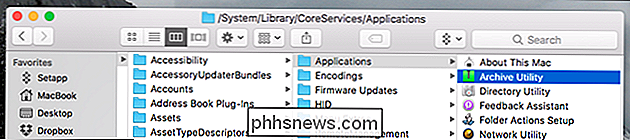
Nous sommes intéressés par l'utilitaire Archive, qui est le programme qui ouvre les fichiers ZIP par défaut sur votre Mac. Cliquez-droit sur cette application, puis cliquez sur "Afficher le contenu du paquet."
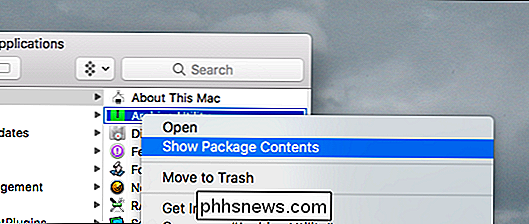
Cela nous permet de parcourir les fichiers qui composent l'application. Aller à la table des matières> Ressources et vous trouverez un fichier appelé "Archives.prefPane".
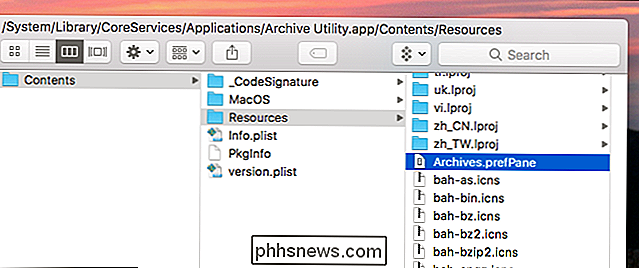
Double-cliquez sur ce fichier et les préférences système s'ouvriront, vous demandant si vous souhaitez installer le volet. Cliquez sur "Installer".
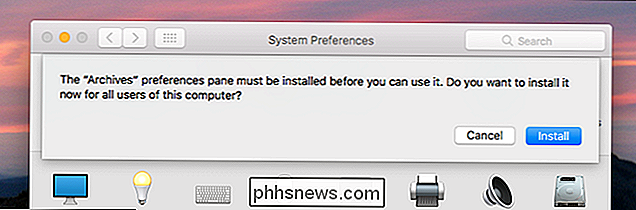
Vous avez maintenant ajouté le volet Archives à vos Préférences Système.
Modifier le fonctionnement des archives sur votre Mac
Vous trouverez le nouveau volet Archives dans la section inférieure des Préférences Système.
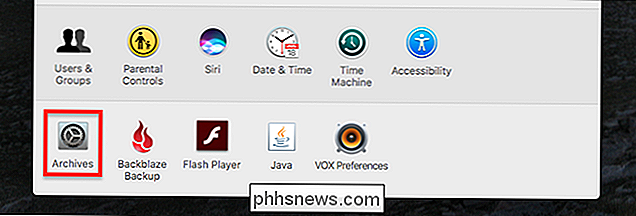
Cliquez dessus et vous verrez quelques options.

Tout d'abord, vous pouvez choisir où les fichiers non archivés finissent. La valeur par défaut est dans la même archive que l'archive elle-même, mais vous pouvez choisir un dossier spécifique si vous le souhaitez. Ensuite, vous pouvez choisir ce qu'il advient des fichiers d'archive après les avoir désarchivés. Par défaut, ces fichiers sont envoyés à la corbeille, mais vous pouvez éventuellement laisser l'archive seule ou même la supprimer directement.
La moitié inférieure de ce volet de préférence concerne les archives créées par cette application. Si vous sélectionnez un groupe de fichiers dans le Finder, cliquez dessus avec le bouton droit, puis cliquez sur "Compresser", vous pouvez créer un fichier ZIP
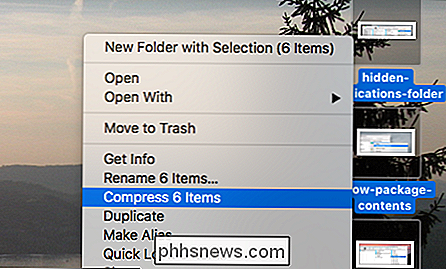
Ces paramètres configurent comment cela fonctionne.
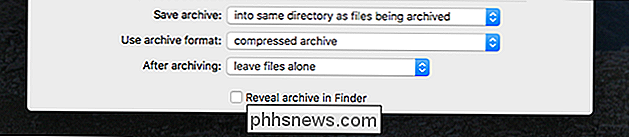
Vous pouvez d'abord configurer l'emplacement le fichier va finir. La valeur par défaut est le répertoire dans lequel les fichiers sont stockés, mais vous pouvez éventuellement choisir un dossier où toutes ces archives se terminent. Ensuite, vous pouvez choisir le format de vos archives.
Enfin, vous pouvez décider quoi faire avec les fichiers d'origine après l'archivage. La valeur par défaut est de laisser les fichiers seuls, mais vous pouvez éventuellement les déplacer vers la Corbeille ou même les supprimer purement et simplement.
Et c'est tout! Je ne sais pas pourquoi Apple a enterré ces paramètres, et ils sont certes limités. Si vous voulez encore plus de contrôle sur le fonctionnement des archives sur votre Mac, vous pouvez utiliser The Unarchiver, une application d'archivage alternatif open source exclusive à Mac. Il peut également ouvrir des fichiers RAR et 7z sur le Mac, ce que Archive Utility ne peut pas faire.

Comment restreindre les données d'arrière-plan pour les réseaux Wi-Fi mesurés sur Android
Nous avons beaucoup parlé de la gestion des données mobiles sur Android, mais que se passe-t-il si votre Internet à la maison aussi? Cela peut être un problème, surtout si votre téléphone commence à mâcher votre chapeau avec des tâches de fond. La bonne nouvelle est qu'il existe un moyen facile d'amener Android à traiter des réseaux Wi-Fi spécifiques comme s'il s'agissait de réseaux cellulaires Comment restreindre les réseaux Wi-Fi sur Android Nougat LIÉS: Comment surveiller ( et Réduire) Utilisation de vos données sur Android Si vous utilisez la dernière version d'Android sur votre téléphone, les choses sont assez simples.

Comment Android "P" empêchera les applications de vous espionner
La vie privée est une préoccupation majeure de nos jours, et il est facile de s'inquiéter des smartphones qui "écoutent toujours". Google apporte un changement majeur à la façon dont les applications de fond sont traitées dans son prochain Android P. Un regard vers l'avenir Nous avons tous entendu les histoires d'horreur sur les applications malveillantes pouvant prendre le contrôle d'un appareil en cours d'exécution en arrière-plan.



